時間:2019-12-07 來源:互聯網 瀏覽量:

win10電腦無法識別U盤怎麼辦
1、首先檢測一下U盤是否損壞,可以將其連接到其他電腦上,如果可以識別那就是電腦問題了。右擊此電腦圖標,選擇管理。
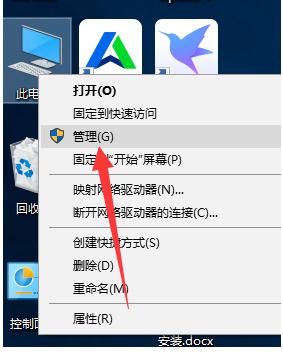
2、點擊左側的設備管理器,然後點擊上方的查看選擇,點擊顯示隱藏的設備。
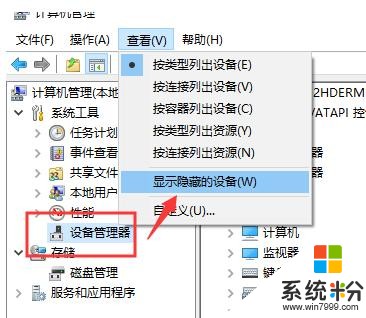
3、下方如果顯示U盤選項,右擊選擇啟用,也可以嚐試更新驅動程序軟件。
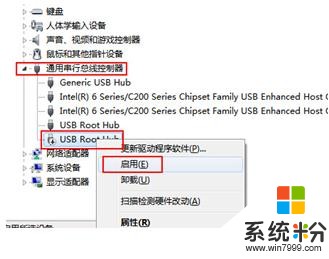
4、如果還是沒有解決win10電腦無法識別U盤的問題,可能是BIOS設置問題一般禁用安全啟動即可。在電腦關機的狀態下按下開機鍵,然後立即不停的敲擊BIOS啟動熱鍵(不同的電腦品牌按鍵不一,不過大都是是F2鍵,ESC鍵,del鍵,大家可以嚐試一下。在出現電腦品牌logo界麵下方也可以看到進入BIOS的按鍵)

5、進入BIOS後我們可以看到上方有幾個選項,一般ecure Boot會在Security或者boot菜單下,找到後將其修改成“Disable”即可。
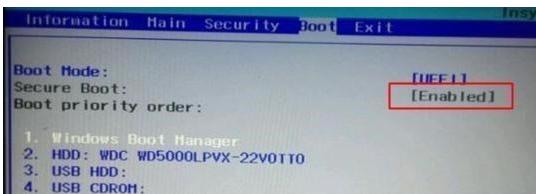
6、有的也可能是將USB端口關閉了,找到【USB Port】,將其設置為【Enabled】。然後按下F10鍵保存退出,嚐試開機,檢測U盤是否可以識別。如果不能隻能使用下一方法了。
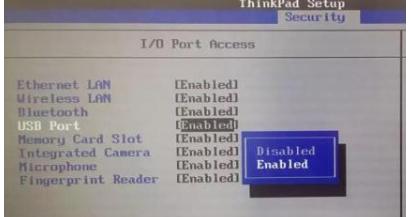
7、如果你最近更換了係統,比如將win10係統重裝為win7係統,現在很多電腦硬件已經不兼容win7係統了,導致USB接口不能使用,就需要製作啟動U盤,將BIOS恢複成默認值重裝係統了(BIOS恢複成默認值一般按F9)。
以上就是win10電腦無法識別U盤的詳細步驟了,希望能幫助到你們。